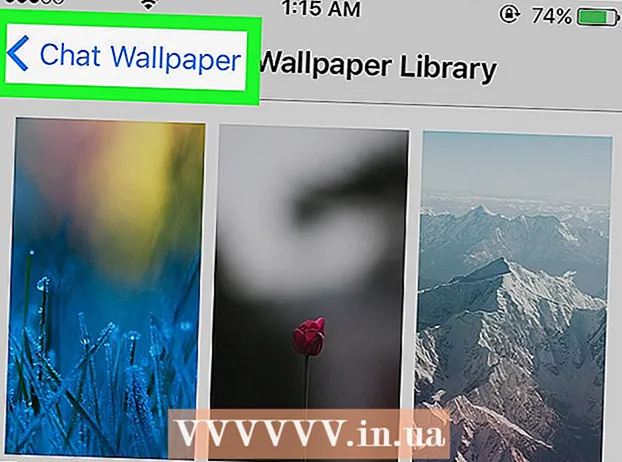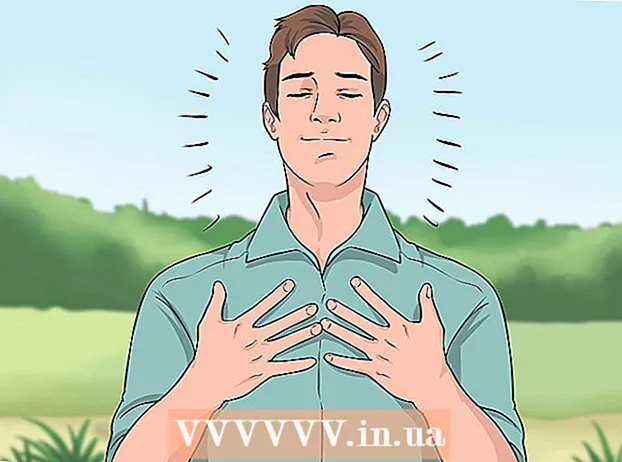लेखक:
Eugene Taylor
निर्मितीची तारीख:
7 ऑगस्ट 2021
अद्यतन तारीख:
1 जुलै 2024

सामग्री
या लेखात, आम्ही आपल्याला मायक्रोसॉफ्ट पेंटसह प्रतिमेचे आकार बदलू कसे सांगू.
पाऊल टाकण्यासाठी
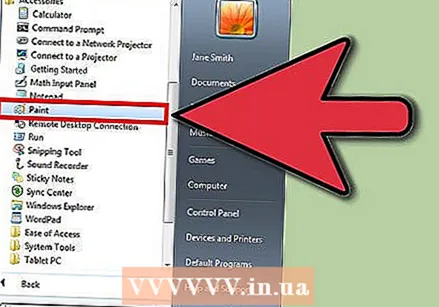 प्रारंभ> सर्व प्रोग्राम्स> oriesक्सेसरीज> पेंट क्लिक करुन पेंट उघडा.
प्रारंभ> सर्व प्रोग्राम्स> oriesक्सेसरीज> पेंट क्लिक करुन पेंट उघडा.
पद्धत 1 पैकी 1: पहिली पद्धत
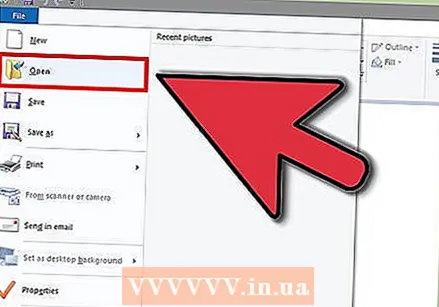 आपण संपादित करू इच्छित फाईल उघडा.
आपण संपादित करू इच्छित फाईल उघडा.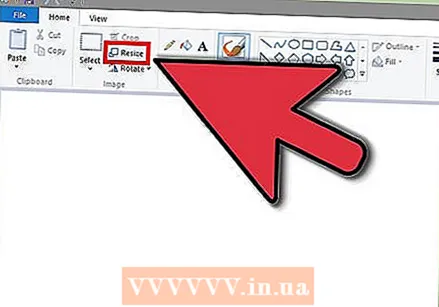 मुख्यपृष्ठ टॅबवर, प्रतिमा गटात, "आकार बदला" क्लिक करा.
मुख्यपृष्ठ टॅबवर, प्रतिमा गटात, "आकार बदला" क्लिक करा.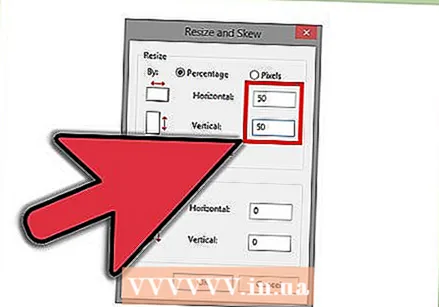 प्रतिमेस ठराविक टक्केवारीने आकार देण्यासाठी, टक्केवारी क्लिक करा आणि क्षैतिज बॉक्समधील रुंदी कमी करण्यासाठी टक्केवारी किंवा अनुलंब बॉक्समधील उंची कमी करण्यासाठी टक्केवारी प्रविष्ट करा. दाबून देखील आपण येथे येऊ शकता Ctrl + डब्ल्यू.
प्रतिमेस ठराविक टक्केवारीने आकार देण्यासाठी, टक्केवारी क्लिक करा आणि क्षैतिज बॉक्समधील रुंदी कमी करण्यासाठी टक्केवारी किंवा अनुलंब बॉक्समधील उंची कमी करण्यासाठी टक्केवारी प्रविष्ट करा. दाबून देखील आपण येथे येऊ शकता Ctrl + डब्ल्यू. 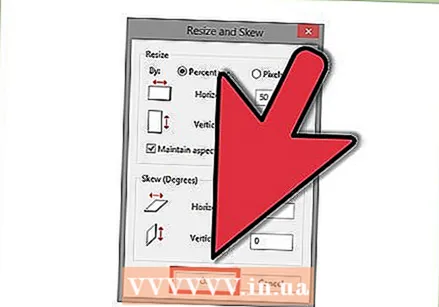 वर क्लिक करा ठीक आहे.
वर क्लिक करा ठीक आहे.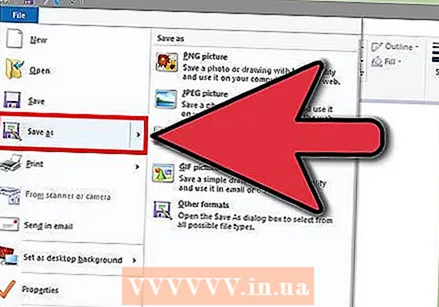 पेंट बटणावर क्लिक करा, “या रुपात सेव्ह करा” क्लिक करा, त्यानंतर आकार बदललेल्या प्रतिमेसाठी फोटो फाइल प्रकार क्लिक करा. फाइल नाव बॉक्समध्ये नवीन फाइल नाव टाइप करा, नंतर सेव्ह क्लिक करा.
पेंट बटणावर क्लिक करा, “या रुपात सेव्ह करा” क्लिक करा, त्यानंतर आकार बदललेल्या प्रतिमेसाठी फोटो फाइल प्रकार क्लिक करा. फाइल नाव बॉक्समध्ये नवीन फाइल नाव टाइप करा, नंतर सेव्ह क्लिक करा.
पद्धत 2 पैकी 2: दुसरी पद्धत
 दाबा संख्या लॉक आपल्या कीबोर्डवर
दाबा संख्या लॉक आपल्या कीबोर्डवर यासह संपूर्ण प्रतिमा निवडा Ctrl + A.
यासह संपूर्ण प्रतिमा निवडा Ctrl + A. आपण आपल्या अंकीय कीबोर्डवरील - आणि + सह अनुक्रमे प्रतिमा कमी किंवा विस्तारित करताना नियंत्रण दाबून ठेवा.
आपण आपल्या अंकीय कीबोर्डवरील - आणि + सह अनुक्रमे प्रतिमा कमी किंवा विस्तारित करताना नियंत्रण दाबून ठेवा.
टिपा
- ईमेलद्वारे फोटो पाठविण्यासाठी प्रतिमेचे आकार बदलणे उपयुक्त ठरते.
चेतावणी
- आकार बदलल्यास प्रतिमेची गुणवत्ता खराब होईल.